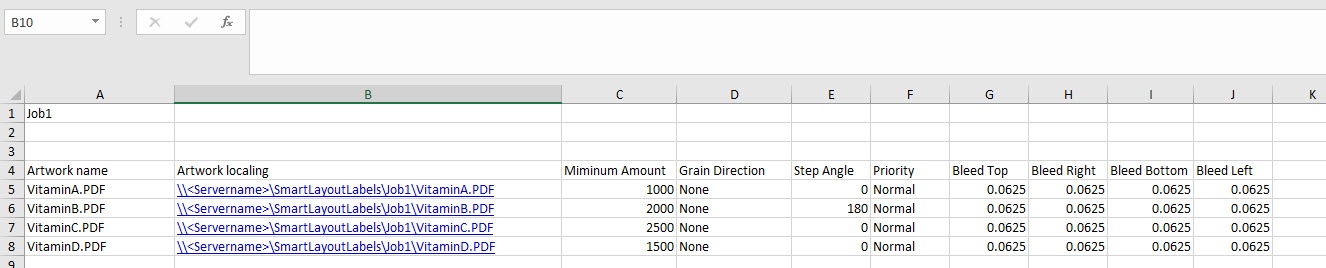...
| Sv translation | ||
|---|---|---|
| ||
Sie können ein intelligentes Layout aufbauen, indem Sie eine Excel-Datei importieren. Die Datei enthält Werte, die Pandora verwendet, um automatisch die Vorlage zu importieren und die Felder für Produktmengen, Körnungsrichtung, Stufenwinkel, Priorität und Anschnitteinstellungen automatisch auszufüllen. Erstellen Sie anhand dieser Beispiele und den angegebenen Richtlinien Excel-Dateien zur Verwendung mit der Funktion „Intelligentes Layout“. Für Mac-Computer:
Für Computer mit Windows-Betriebssystem: Richtlinien für WerteVerwenden Sie diese Richtlinien, um die Excel-Datei gemäß den Regeln zu formatieren, die die Pandora-Software für die Funktion „Intelligentes Layout“ verwendet. Eine falsch formatierte Datei verursacht eine Fehlermeldung, wenn Sie versuchen, diese Datei zu importieren. Richtlinien für alle Parameter
Parameterspezifische Richtlinien
|
| Sv translation | ||
|---|---|---|
| ||
Se puede crear un diseño inteligente importando un archivo de Excel. El archivo proporciona valores que el software Pandora utiliza para importar automáticamente el gráfico y rellenar automáticamente los campos de las cantidades de producto, la dirección del granulado, el ángulo de paso, la prioridad y la configuración de sangrado. Siga estos ejemplos y las directrices que los siguen para crear archivos de Excel y utilizarlos con la función de diseño inteligente. Para equipos Macintosh:
En el caso de equipos con sistema operativo Windows: Directrices para los valoresUtilice estas directrices para formatear el archivo de Excel de acuerdo con las reglas que utiliza el software Pandora para la función de diseño inteligente. Un archivo con un formato incorrecto generará un error cuando intente importarlo. Directrices para todos los parámetros
Directrices específicas de los parámetros
|
| Sv translation | ||
|---|---|---|
| ||
Vous pouvez créer une Mise en page intelligente en important un fichier Excel. Le fichier fournit des valeurs que le logiciel Pandora utilise pour importer automatiquement la maquette et remplir automatiquement les champs avec les quantités de produit, direction de grain, angle de la répétition, priorité et paramètres de fond perdu. Utilisez ces exemples et les directives qui les accompagnent pour créer des fichiers Excel à utiliser avec la fonction Mise en page intelligente. Pour les ordinateurs Macintosh :
Pour les ordinateurs Windows : Directives pour les valeursUtilisez ces directives pour formater le fichier Excel selon les règles utilisées par le logiciel Pandora pour la fonctionnalité Mise en page intelligente. Un fichier mal formaté entraînera une erreur lorsque vous essayerez de l'importer. Directives pour tous les paramètres
Directives spécifiques aux paramètres
|
...
| Sv translation | ||
|---|---|---|
| ||
您可以通过导入 Excel 文件构建智能版式。该文件提供一些值,Pandora 软件使用这些值自动导入图稿,并自动填充产品数量、纹理方向、步进角度、优先级和出血设置等字段。 使用以下示例以及示例后面的准则来创建 Excel 文件,以供智能版式功能使用。 对于 Macintosh 计算机:
对于基于 Windows 操作系统的计算机: 值的准则使用下列准则,根据 Pandora 软件为智能版式功能使用的规则来设置 Excel 文件格式。当您尝试导入时,格式不正确的文件将会导致错误。 所有参数的准则
特定于参数的准则
|
| Sv translation | ||
|---|---|---|
| ||
Excel ファイルをインポートすることでスマート レイアウトを作成できます。このファイルにより、アートワークを自動的にインポートし、商品数、紙目方向、ステップ角度、優先順位、および裁ち目幅設定のフィールドを自動的に設定するために Pandora ソフトウェアで使用する値が提供されます。 次の例とガイドラインを参考にして、スマート レイアウト機能で使用するための Excel ファイルを作成します。 Macintosh コンピュータの場合:
Windows OS ベースのコンピュータの場合: 値についてのガイドラインこれらのガイドラインを当てはめて、Pandora ソフトウェアがスマート レイアウト機能で使用するルールに適合するように Excel ファイルの書式を設定してください。書式設定が不適切だと、インポートの際にエラーが発生します。 すべてのパラメータについてのガイドライン
パラメータ固有のガイドライン
|